Pengelola tugas adalah aplikasi pada sistem operasi Windows 10/11 yang digunakan untuk memantau aplikasi dan layanan yang berjalan pada sistem operasi Windows 10/11 Anda. Itu Pengelola tugas aplikasi juga digunakan untuk memantau CPU, memori, disk, jaringan, GPU, dan informasi penggunaan perangkat keras lainnya.
Beberapa tangkapan layar Windows Pengelola tugas aplikasi ditunjukkan di bawah ini:



Pada artikel ini, saya akan menunjukkan kepada Anda 6 cara berbeda untuk membuka Pengelola tugas aplikasi di Windows 10/11.
Daftar isi:
- Membuka Aplikasi Task Manager dari Start Menu
- Membuka Aplikasi Task Manager dari Taskbar Windows
- Membuka Aplikasi Task Manager dari Run Window
- Membuka Aplikasi Task Manager dari Command Prompt/Terminal
- Membuka Aplikasi Task Manager dari Menu Logon Windows
- Membuka aplikasi Task Manager Menggunakan Pintasan Keyboard
1. Membuka Aplikasi Task Manager dari Start Menu
Telusuri istilah tersebut aplikasi: tugas dalam Menu Mulai dan klik pada Pengelola tugas aplikasi dari hasil pencarian seperti yang ditandai pada gambar di bawah.
Itu Pengelola tugas aplikasi harus dibuka.

2. Membuka Aplikasi Task Manager dari Taskbar Windows
Klik kanan (RMB) di lokasi kosong di taskbar Windows dan klik Pengelola tugas .
Itu Pengelola tugas aplikasi harus dibuka.
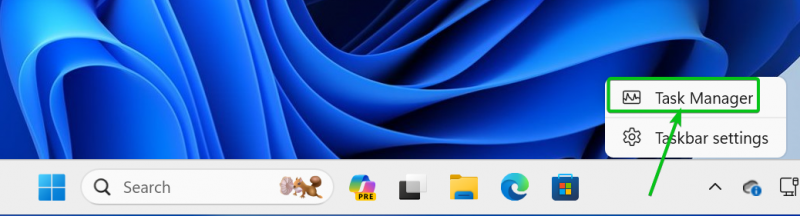
3. Membuka Aplikasi Task Manager dari Run Window
Untuk membuka Berlari jendela, tekan
Dalam Berlari jendela, ketik tugasmgr dalam Membuka bagian [1] dan klik OKE [2] .
Itu Pengelola tugas aplikasi harus dibuka.

4. Membuka Aplikasi Task Manager dari Command Prompt/Terminal
Untuk membuka Terminal aplikasi, klik kanan (RMB) pada Menu Mulai dan klik Terminal .
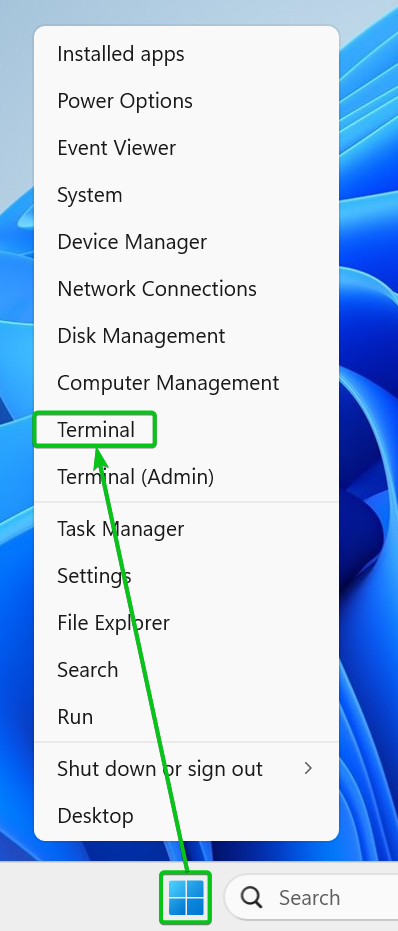
Itu Terminal aplikasi harus dibuka.
Ketik perintahnya tugasmgr dan tekan

5. Membuka Aplikasi Task Manager dari Menu Logon Windows
Untuk membuka menu masuk Windows, tekan
Dari menu masuk Windows, klik Pengelola tugas . Itu Pengelola tugas aplikasi harus dibuka.

6. Membuka aplikasi Task Manager Menggunakan Pintasan Keyboard
jendela 10/11 Pengelola tugas aplikasi dapat dibuka dengan pintasan keyboard
Kesimpulan:
Pada artikel ini, saya telah menunjukkan kepada Anda cara membuka Pengelola tugas aplikasi di Windows 10/11 dengan 6 cara berbeda. Jangan ragu untuk menggunakan metode yang paling Anda sukai.